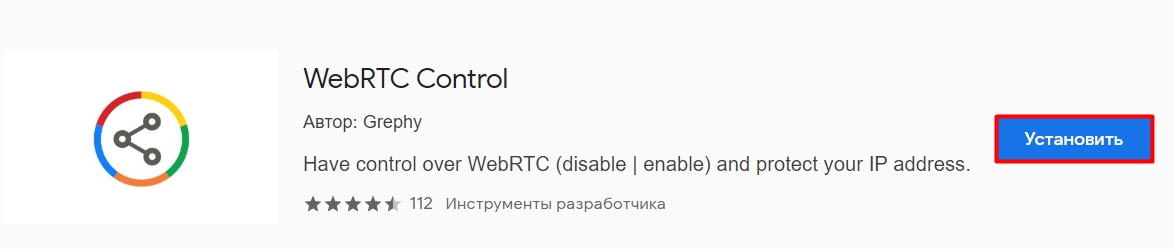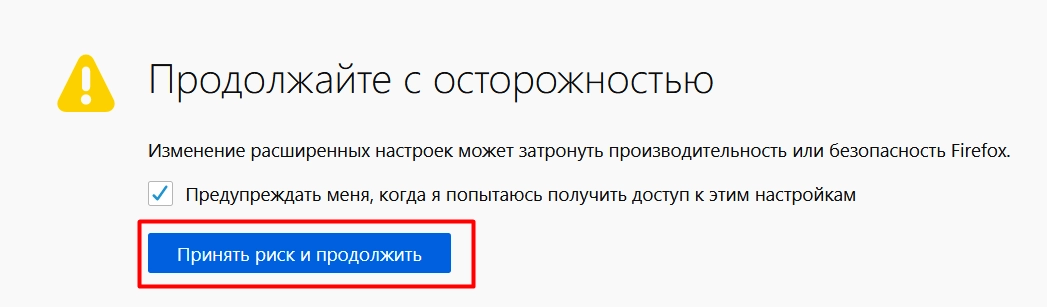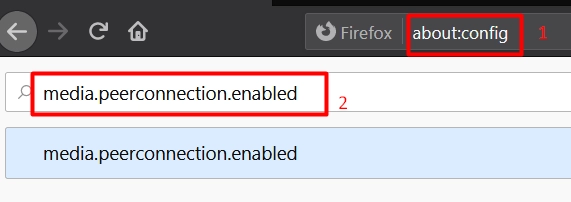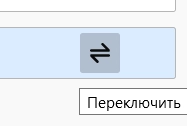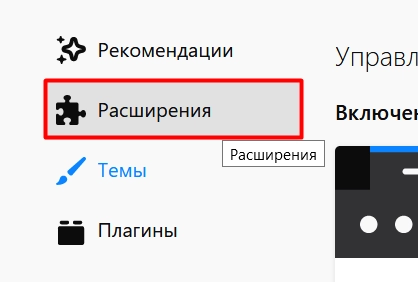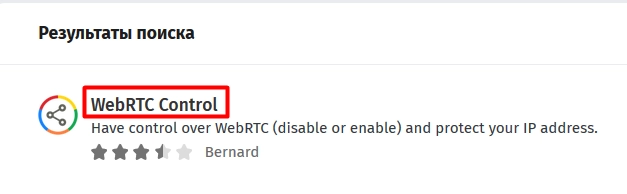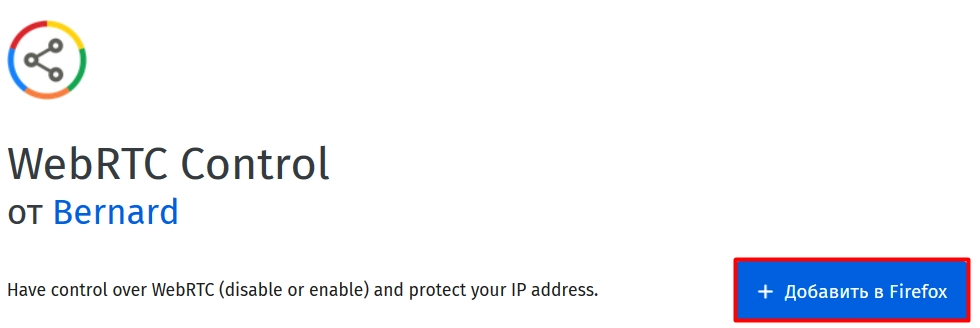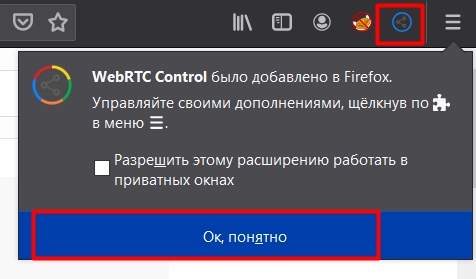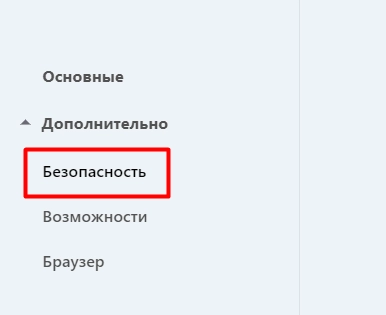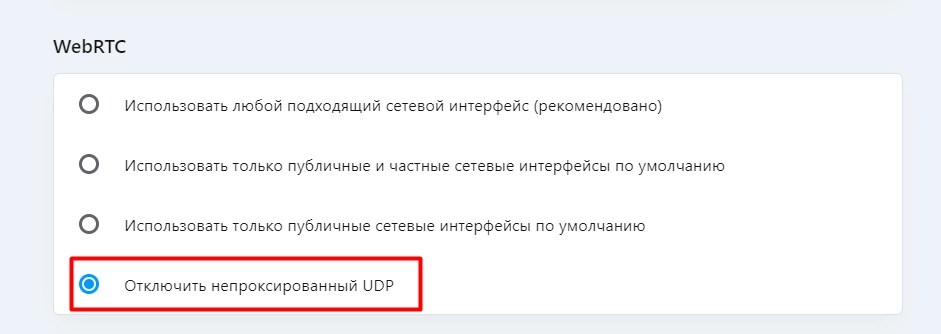Как отключить WebRTC в браузерах
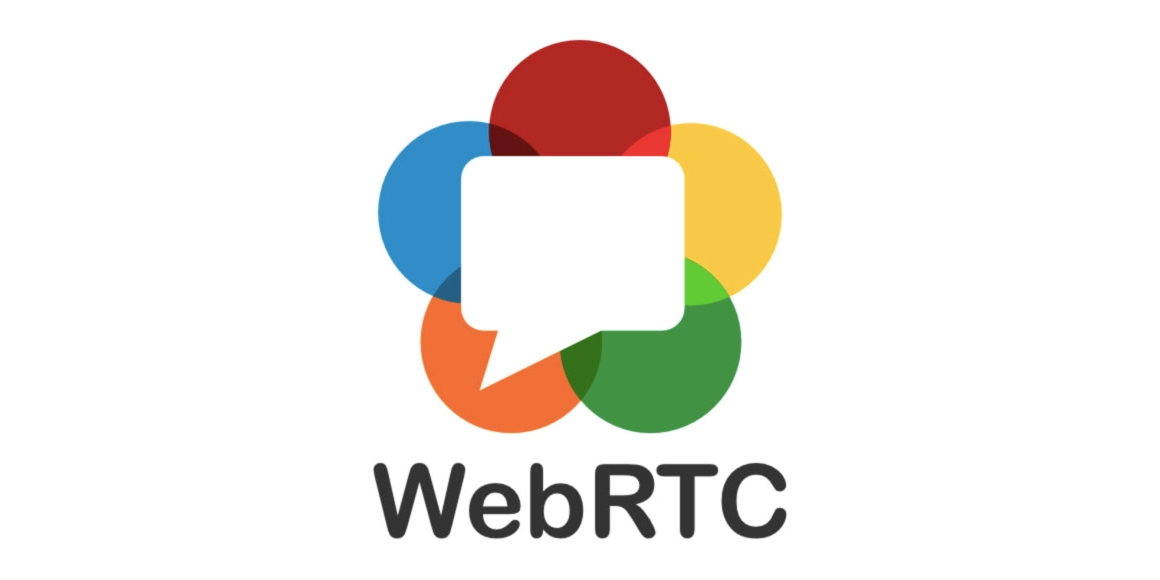
WebRTC (Web Real Time Communications) – стандарт в области передачи потоковых аудио- и видеоданных, текстового контента между браузерами или другими приложениями, которые его поддерживают в режиме реального времени. Технология работает самостоятельно, то есть не требует установки дополнительных расширений, плагинов. С ее помощью любой браузер превращается в полноценный терминал видеоконференцсвязи. Сейчас более подробно познакомимся с особенностями данной технологии, ее преимуществами и недостатками. Подскажем, как отключить ее в наиболее популярных сегодня поисковиках, если лично для вас преимущества окажутся менее существенными, чем недостатки.
Немного об особенностях, преимуществах и недостатках WebRTC
Технология WebRTC разрабатывалась для того, чтобы обеспечить высокое качество и удобство связи между интернет-пользователями. Она уже включена в базовые настройки таких браузеров, как Google Chrome, Mozilla Firefox, Opera, Яндекс.Браузера, Microsoft Edge и Safari. Чтобы было понятнее, Web Real Time Communications – это прямой конкурент Skype. Работает это приложение следующим образом:
- Пользователь открывает страницу с соответствующим контентом.
- Поисковик запрашивает доступ к веб-камере, микрофону.
- Браузер инициирует соединение, создает специальный текстовый файл с информацией обо всех параметрах соединения – SDP-пакет.
- Файл передается второму участнику или участникам.
- Принимающая сторона после получения SDP-пакета генерирует собственный, но уже на основании информации, полученной от отправителя, отправляет его обратно.
- Выполняется анализ состояния подключения к сети. Клиенты получают адрес специального STUN-сервера, при помощи которого идентифицируется реальный IP-адрес участников соединения. В зависимости от модификации формируется так называемое соединение «клиент-клиент» либо же «клиент-сервер-клиент».
- Устанавливается соединение.
Это упущенное описание стандарта WebRTC. Но этого вполне достаточно для того, чтобы понять, как он работает, позволяя пользователям разных браузеров обмениваться информацией.
Преимущества WebRTC
Если говорить о преимуществах стандарта WebRTC, то стоит выделить:
- Самостоятельность и полную функциональность. Не требуется устанавливать никакого специализированного программного обеспечения. Проект имеет открытый исходный код, что позволяет вносить изменения в его функциональность, подстраивая под собственные особенности работы.
- Отменное качество связи. Обеспечивается применением современных аудио- и видеокодеков, наличием встроенных модулей шумо- и эхоподавления, автоматизированной настройкой качества потока в соответствии с параметрами соединения и регулировке уровня чувствительности микрофонов участников.
- Неплохой уровень безопасности, поддержка технологии SVC, как части реализации кодеков VP9 и AV1. Предусмотрена защита соединений на основании протоколов DTLS и SRTP (HTTPS). · Возможность реализовать разные интерфейсы на базе JavaScript и HTML5. Также предусмотрен встроенный механизм захвата контента.
- Кросс-платформенность. Обеспечивает стабильность работы приложения на любых операционных системах, как на десктопных, так и на мобильных версиях. Единственное обязательное условие – поддержка технологии самим браузером.
Недостатки WebRTC
Если говорить о недостатках технологии WebRTC, то стоит выделить:
- Полную взаимную несовместимость разных WebRTC-решений. Дело в том, что действие стандарта распространяется только на способы обмена видео и звуком. А вот то, как реализуется сама адресация абонентов, процесс передачи данных, отслеживание доступности получателя и отправителя, планирование работы – это все задается разработчиком. То есть, общение возможно только с теми пользователями, у которых установлены идентичные WebRTC-приложения.
- Не предусмотрена поддержка удаленного управления рабочим столом. Есть только самая простая трансляция экрана – односторонний видеопоток, без взаимодействия с источником данного потока. Этот момент был призван обеспечить дополнительную безопасность работы, так как код JavaScript действует исключительно в рамках текущего браузера.
- Приложение WebRTC идентифицирует реальные IP-адреса пользователей. Это необходимо для того, чтобы установить прямую связь между ПК разных пользователей, браузерами, сайтом или мобильным приложением. А это один из наиболее весомых недостатков для тех, у кого в приоритете конфиденциальность работы в сети. И даже использование обычных или мобильных прокси-серверов не способно обеспечить анонимность.
Именно последний момент заставляет многих пользователей задуматься над тем, чтобы отключить WebRTC от своего браузера. Особенно это актуально для тех, кто в своей ежедневной работе сталкивается с решением профессиональных сетевых задач.
Последовательность действий по отключению WebRTC в наиболее распространенных браузерах
Отключение WebRTC в браузерах – это способ скрыть реальный IP-адрес с целью сохранения высокого уровня конфиденциальности работы в интернете. Этот процесс займет у вас всего пару минут и не потребует каких-либо глубоких знаний и навыков. С этими работами справится каждый пользователь ПК. Достаточно будет воспользоваться нашими инструкциями, следуя им шаг за шагом. Обратите внимание: процесс отключения WebRTC будет выполняться через браузер и напрямую зависит от того, какой именно поисковик установлен на вашем компьютере. Сейчас рассмотрим детально последовательность действий в:
- Google Chrome.
- Mozilla Firefox
- Opera
- Яндекс.Браузер.
- Microsoft Edge и Safari.
Последние 2 браузера мы специально объединили в один пункт. Почему? Об этом ниже.
Инструкция по отключению WebRTC в Google Chrome
Чтобы отключить WebRTC от работы в поисковике Google Chrome, необходимо шаг за шагом выполнить следующие действия:
- Запустите браузер на своем компьютере.
- Зайдите в интернет-магазин расширений. Здесь нам необходимо найти приложение «WebRTC Control». Самый простой способ это сделать – воспользоваться встроенным поисковиком. Нажимаем на кнопку «Установить».

- После установки необходимо активировать расширение. После того, как его значок подсветится голубым кружочком, IP-адрес вашего компьютера будет защищен от распространения. Достаточно будет кликнуть на плагин еще раз, чтобы полностью отключить его от работы.
Пара минут времени – и все готово!
Инструкция по отключению WebRTC в Mozilla Firefox
Браузер Firefox от Mozilla позволяет напрямую отключить WebRTC. То есть не требуется скачивать и устанавливать дополнительные приложения. В этом случае вы сможете полностью отключить WebRTC от работы. Если такой вариант вас устраивает, то выполняем следующие действия:
- Запускаем браузер Mozilla Firefox и непосредственно в поисковой строке прописываем два слова «about» и «config» через двоеточие. То есть ваш запрос должен выглядеть, как «about:config» (без кавычек). Нажимаем на кнопку «Ввод» («Enter»).
- На экране появится сообщение с предупреждением «Продолжайте с осторожностью». Знакомимся с ним, на всякий случай ставим галочку в квадратике возле надписи «Предупреждать меня, когда я пытаюсь получить доступ к этим настройкам», а далее нажимаем на синюю кнопку «Принять риск и продолжить».

- Снова возвращаемся в поисковую строку браузера, где прописываем уже три слова: «media», «peerconnection» и «enabled», разделяя их точкой. То есть ваша запись должна выглядеть так: «media.peerconnection.enabled», только без кавычек.

- Открывается новая строка, в которой нам необходимо нажать на иконку, немного напоминающую две разнонаправленные стрелки – «Переключить».

Своим последним действием вы полностью отключили WebRTC от работы.
Но такое кардинальное решение может устроить далеко не всех пользователей. Некоторым из вас периодически может потребоваться данное приложение. В этом случае мы бы все-таки рекомендовали установить дополнительно плагин WebRTC Control, который позволит контролировать работу этого софта, обеспечит возможность его быстрого отключения и повторного подключения к работе. Если вам подходит именно такой вариант, то необходимо выполнить следующие действия:
- Запускаем браузер. Нажимаем на иконку его основного Меню – три горизонтальные полоски в правом верхнем углу экрана. Из выпавшей вкладки нас интересует опция «Дополнения», нажимаем на нее.
- Снова открывается новое окошко, в котором надо найти «Расширения» и войти в эту опцию.

- Непосредственно во встроенный поисковик Firefox вводим название приложения «WebRTC Control» и нажимаем на кнопку «Ввод» («Enter»).

- Ознакомьтесь с результатами поиска и выберите в них тот плагин, который вам и нужен. Нажимаем на синюю кнопку «+Добавить в Firefox».

- Система еще раз переспросит вас о намерениях – появится окошко с вопросом «Добавить WebRTC Control?» и предупреждением о том, какие именно права будут запрашиваться. Знакомимся с информацией и нажимаем на кнопку «Добавить».

- Снова появляется на экране сообщение от системы, свидетельствующее о том, что приложение добавлено в браузер. Знакомимся с приведенной информацией и далее нажимаем на кнопку «Ок, понятно».

На этом настройки завершены. Обратите внимание на то, подсвечивается ли плагин синим кружочком. Если да, то он успешно запущен в работу.
Инструкция по отключению WebRTC в Opera
Теперь подробно о том, как отключить приложение WebRTC в поисковике Opera. Шаг за шагом выполняем следующие действия:
- Запускаем браузер и заходим в его «Меню» – иконка с изображением трех горизонтальных полос в верхнем правом углу экрана.
- Из выпавшего перечня опций выбираем «Настройки», а далее – «Безопасность».

- Открывается новое окошко. Нам надо опуститься вниз до блока «WebRTC». Здесь будут приведены 4 возможные варианта взаимодействия: «Использовать любой подходящий сетевой интерфейс (рекомендовано)», «Использовать только публичные и частные сетевые интерфейсы по умолчанию», «Использовать только публичные сетевые интерфейсы по умолчанию» и «Отключить непроксированный UDP». Нас интересует последний вариант, нажимаем на кружочек возле него.

Все, вы отключили WebRTC. При желании легко и просто контролировать работу данного приложения, рекомендуем установить плагин «WebRTC Control» на Opera. Последовательность действий в этом случае будет идентична тем, которые мы описали в пункте для браузера Mozilla Firefox. Воспользуется инструкцией, приведенной выше.
Инструкция по отключению WebRTC в Яндекс.Браузере
Чтобы отключить WebRTC в Яндекс.Браузере, выполняем следующие действия:
- Запускаем браузер и сразу переходим в каталог его расширений.
- Здесь необходимо найти плагин «WebRTC Control». Чтобы ускорить этот процесс, воспользуйтесь встроенным поисковиком.
- Устанавливаем приложение себе на компьютер и активируем его.
Это самый простой и надежный способ обеспечить надежное сокрытие IP-адреса, но при этом сохранить возможность периодически пользоваться WebRTC без сложных настроек и подключений.
Инструкция по отключению WebRTC в Microsoft Edge и Safari
В базовых настройках браузеров Microsoft Edge и Safari технология WebRTC отключена. Но, если она вам требуется в работе, то рекомендуем установить приложение «WebRTC Control», чтобы включать и отключать его по собственному желанию в любой момент времени. То, как это сделать правильно, смотрите выше, в инструкции для Mozilla Firefox.
Все. На этом работы завершены!